Инструкция - Volvo Trucks
advertisement
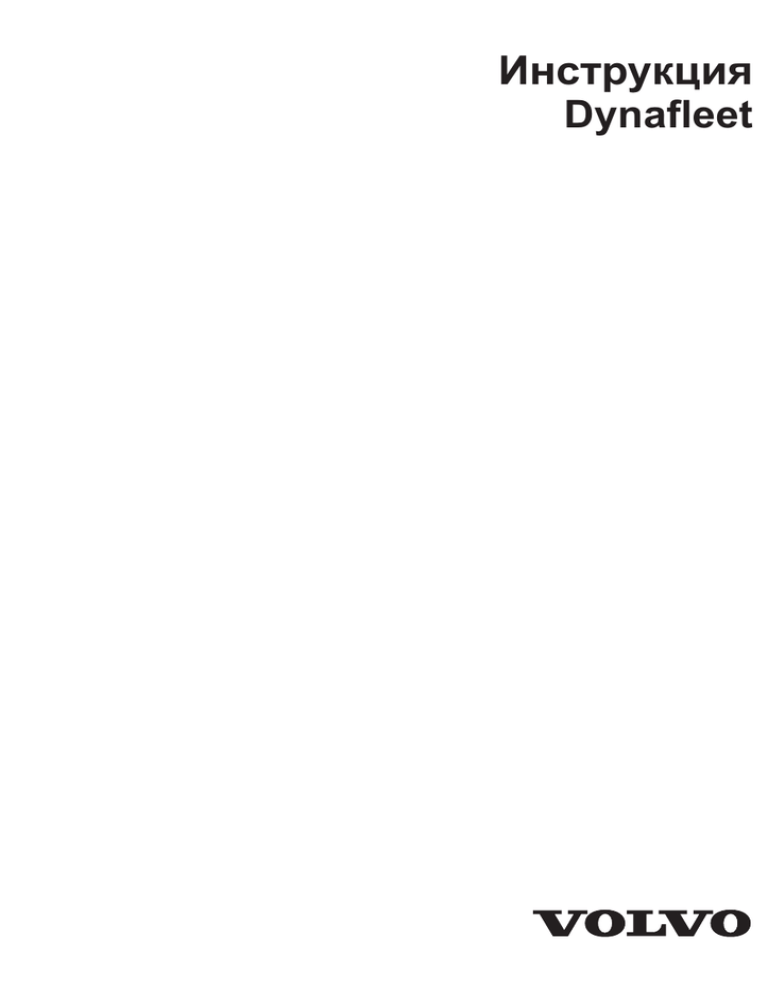
Инструкция Dynafleet Содержание Dynafleet........................................................ 1 Dynafleet...................................................... 1 Техническое описание............................... 2 Органы управления.................................... 4 Дисплей....................................................... 7 Меню и значки........................................... 7 Использование меню................................. 8 Включение системы................................... 9 Выключение системы – режим ожидания................................................... 10 Передача данных...................................... 10 Общие сведения....................................... 11 Почта......................................................... 11 Меню почты............................................. 12 Время езды и отдыха............................... 13 Задания...................................................... 17 Журнал...................................................... 18 Обучение водителя.................................. 20 Тревога и Помощь.................................... 21 Меню загрузки данных тахографа......... 21 Настройки................................................. 24 Системные ошибки и предупреждения....................................... 24 Dynafleet Dynafleet Dynafleet — это система планирования грузоперевозок с функциями планирования эксплуатации автомобиля, обработки сообщений и автоматического ведения отчетности о состоянии автомобиля и периодах деятельности водителя. Благодаря этой системе водитель имеет постоянную связь с офисом. Руководитель грузоперевозок может направлять автомобиль в различные пункты для разных целей. Водитель может посылать сообщения другим водителям или в офис, а также отправлять личные сообщения. Связь водителя с офисом значительно упрощает управление заказами и повышает эффективность управления автотранспортом. Для связи с центральным офисом используется мобильная телефонная сеть GSM. Данная система производит сбор информации с тахографа и блока управления двигателем. Система Dynafleet предоставляет водителю информацию об автомобиле и действиях по управлению автомобилем. Это позволяет улучшить управление автотранспортом, следить за эксплуатационными расходами на автомобиль, за эффективностью работы водителя и экономичностью его действий по управлению автомобилем. В разделе «Устройство и принцип действия» приведено описание основных функций, о которых должен знать водитель. В разделе «Управление системой» приведен обзор системы и описание её запуска. В остальных разделах приведено подробное описание функций системы. 1 2 Dynafleet Техническое описание J3019628 Система Dynafleet состоит из двух блоков: Dynafleet Gateway и Dynafleet Driver Tool. Блок Dynafleet Gateway снабжен кнопкой помощи, расположенной на приборной панели. Блок Dynafleet Driver Tool снабжен клавиатурой и в качестве опции может оснащаться отдельным цветным дисплеем. Блок Dynafleet подключается к разным электронным блокам управления и тахографу по электронной сети автомобиля. Для связи с центральным офисом используется мобильная телефонная сеть GSM. Dynafleet Блок The Dynafleet Driver Tool расположен в приборной панели под магнитолой. Экран расположен над приборной панелью. Блок Dynafleet Gateway расположен в распределительной коробке электрооборудования. Регистрируются данные по следующим действиям водителя: время вождения, время отдыха, рабочее время и время ожидания. Во время движения действия водителя автоматически регистрируются как время вождения. Когда автомобиль неподвижен, регистрация действий определяется настройками тахографа для 1-го водителя. Информация считывается непосредственно с тахографа. Все данные передаются в центральный офис для последующей обработки и сопровождения. Для передачи данных с автомобиля в офис используется сеть GSM. В зонах с плохим покрытием сети информация временно сохраняется в системе Dynafleet. Отчеты с основными данными передаются также по запросам из центрального офиса. Приемник GPS обеспечивает систему данными о точном времени и местоположении. Ограничение функциональности Данная система разработана для автомобилей Volvo FH и FM, но может устанавливаться на любом автомобиле. В этом случае её функциональность будет несколько ограничена, поскольку другие автомобили оснащены тахографами, электронными системами и т.п., которые отличаются от установленных на автомобилях, для которых эта система разработана. 3 4 Dynafleet Органы управления J3019842 1 “Клавиша Esc выполняет две функции в зависимости от ситуации: • В случаях, когда имеется возможность выбора между различными значениями, нажатие Esc означает, что вы отменяете настройку. • В остальных случаях при нажатии кнопки Esc происходит переход на верхний уровень в системе меню. Dynafleet 2 Кнопка Select служит для выполнения трех функций, в зависимости от ситуации: • В вопросах нажатие кнопки Select означает утвердительный ответ. • В случаях, когда имеется возможность выбора между различными значениями, нажатие Select означает, что вы подтверждаете и вводите текущую настройку. • В меню при нажатии кнопки «Выбор» происходит переход к выделенному варианту, например к подменю с белым текстом на черном фоне. 3 ИК приемник принимает сигналы с клавиатуры. 4 «Кнопки со стрелками вправо, влево, вверх и вниз» служат для перемещения курсора в нужном направлении. 5 ИК передатчик посылает сигналы на блок Dynafleet. 5 Клавиатура Клавиатура служит для ввода сообщений. Берегите клавиатуру от воздействия солнечных лучей, влаги, сырости и пыли. Набирая текст на клавиатуре, направляйте ИК передатчик клавиатуры на ИК приемник блока Dynafleet. Для переключения между QWERTY и кириллицей на клавиатуре нажмите ALT и SHIFT одновременно или нажмите CTRL и SHIFT одновременно. Крестообразная клавиша курсора Стандартные функции в системе Dynafleet можно выполнять с помощью джойстика, расположенного на панели приборов рядом с рулевым колесом. Примечание. Клавиатуру можно использовать только при неподвижном автомобиле. Во время езды храните клавиатуру в перчаточном ящике на полке радиоприемника. В этом положении клавиатура защищена от воздействия солнечных лучей и не перемещается при резком торможении или столкновении. 6 Dynafleet Уход за пластмассовым корпусом и ИК передатчиком/приемником Протирайте обычными средствами для чистки салона автомобилей. Сначала убедитесь, что чистящее средство не разрушает поверхность, попробовав обработать небольшой невидимый участок. Если система не реагирует на ввод с клавиатуры, проверьте чистоту линз ИК передатчика и ИК приемника. Линзы следует протирать мягкой, чистой и слегка увлажненной салфеткой из ткани. Кнопка тревожной сигнализации На панели управления или полке радио имеется кнопка тревожной сигнализации. Для отправки сообщения тревоги необходимо удерживать данную кнопку нажатой не менее трех секунд. В зависимости от клиентских настроек запрос посылается в офис компании и VAS (Volvo Action Service) или Security Services. Если грузовик оснащен Dynafleet Driver, то всплывающие сообщения будут информировать водителя об обновлениях статуса текущего запроса. Дополнительное оборудование После нажатия кнопки экстренной помощи или отправки запроса о помощи вам всегда перезванивает оператор, номер телефона которого указан на портале Dynafleet online. Этот звонок выполняется для подтверждения запроса. Если этого звонка не будет в течение длительного времени, значит ваш вызов не поступил по не зависящим от нас причинам. В этом случае рекомендуется обратиться в нашу службу одним из традиционных способов. J3011613 Примечание. Кнопка экстренной помощи работает только тогда, когда система включена или находится в режиме ожидания. Чтобы обеспечить действие данной функции, рекомендуется установить подходящее время ожидания. (время ожидания устанавливается на портале Dynafleet online; данные изменения вносятся вместе с администратором). Dynafleet 7 Дисплей J3015818 Экран расположен над приборной панелью. Экран автоматически поднимается и опускается при включении и отключении системы. Протирайте стекло экрана чистой, мягкой и слегка увлажненной салфеткой из ткани. Для пластмассовых компонентов можно использовать обычные средства для чистки салона легковых автомобилей. Меню и значки Меню отличаются по внешнему виду. Далее приведено описание соответствующих значков и функций. Стандартное меню 1 Значок просматриваемой части системы, т.е. меню почты, журнала или настроек. 2 Непрочитанные сообщения: значок показывает, что в списке сообщений имеется одно или несколько сообщений. Примечание. Берегите экран от попадания жидкостей. 8 Dynafleet 3 Нижний значок показывает уровень сигнала GSM, а верхний – уровень сигнала GPRS. 4 Активная опция отображается белым шрифтом на черном фоне. 5 Полоса прокрутки показывает, что имеется дополнительная информация. Для отображения этой информации нажмите стрелку «вниз». J3019630 Использование меню Следующий пример иллюстрирует использование меню в системе Dynafleet. В примере приведено описание отправки SMS-сообщения. 1 Выделите «Почта» при помощи клавиш курсора. 2 Откройте меню почты нажатием клавиши «Выбор». Dynafleet 3 Выделите «Новое сообщение» при помощи клавиш курсора. 4 Для продолжения нажмите клавишу «Выбор». 5 Выделите «CMC (англ. символы)» при помощи клавиш курсора. 6 Нажмите клавишу «Выбор» для создания SMSсообщения. 7 Введите номер телефона и текст сообщения. Используйте клавиши курсора для перехода из одного поля в другое. 8 Выделите «Отправить» при помощи клавиш курсора. 9 Нажмите клавишу «Выбор» для отправки сообщения. Включение системы 1 Поверните ключ зажигания. Включение системы происходит автоматически при повороте ключа зажигания в положение «радио». Цветной экран поднимается. 2 Система автоматически идентифицирует водителя, считывая данные с карты водителя в цифровом тахографе. 3 После отображения приветствия на дисплее можно начинать работу с системой. 9 10 Dynafleet Выключение системы – режим ожидания Система переходит в режим ожидания после поворота ключа зажигания в положение 0. Экран отключается и опускается, если он поднят. В режиме ожидания система продолжает регистрировать данные. Через 2 часа (или иное время, определяемое клиентом) в режиме ожидания, система переходит в режим покоя и прекращает регистрацию данных. Система может быть переведена в активный режим с помощью SMS, например, с регистрацией температуры или местоположения (система переводится в активный режим через связь по GSM). Система отключается полностью только при размыкании выключателя бортового электропитания. В этом состоянии система Dynafleet не способна сообщения через GSM. Передача данных Данные, собранные и записанные в память системы, передаются в офис автоколонны, где они обрабатываются и документируются. Передача информации в офис осуществляется по сети GSM. Внимание! Подождите 3 минуты после остановки до выключения основного питания, иначе данные могут быть утеряны. Подробнее о правилах выключения основного птания см. в разделе «Инструкция для водителя». Dynafleet 11 Общие сведения Главное меню включает следующие пункты: Почта Получение, отправка и обработка сообщений. Время вождения/отдыха Отображение времени вождения и отдыха. Заказ Получение и обработка поступивших заказов. Начать работу Отображение бортового журнала. Тревога и Помощь Отображение состояния текущего вызова экстренной помощи. Отправка просьбы о помощи и просмотр её состояния. Dynafleet Почта Время вождения/отдыха Заказ Начать работу Тревога и Помощь Загр.данн.тахогр. Настройки Выключить Загр.данн.тахогр.. Запуск загрузки данных с карты водителя или из запоминающего устройства тахографа и отображение состояния передачи данных. Настройки Выбор настроек системы Dynafleet. Выключить Перевод системы Dynafleet в режим ожидания. Почта В меню «Почта» водитель может получать, отправлять и обрабатывать сообщения. Когда блок Dynafleet- получает одно или несколько сообщений, в правом верхнем углу дисплея отображается значок нового письма и звучит сигнал из динамика, если он включен. Имеется возможность пересылки простых текстовых сообщений между автомобилем и офисом. Офис принимает решение об активации SMS, электронной почты или форматированных сообщений (заполняемые стандартные формы). J3011516 12 Dynafleet Меню почты Главное меню почты включает следующие пункты: Написать новое Почта Написать новое электронное письмо. Выберите тип сообщения для офиса — SMS или электронную почту. Написать новое Входящие Папка Входящие служит для чтения и обработки полученных сообщений. Перейдите в меня информации о местоположении, если координатор GPS подключен к меню электронной почты (см. раздел Навигация). Исходящие Папка Исходящие служит для чтения и обработки отправляемых сообщений. Черновики Управление черновиками. Отправленные Управление отправленными сообщениями. Адресная книга Управление контактными данными в адресной книге. Можно использовать два типа символов SMS Можно использовать два типа текстовых сообщений. • Стандартные символы - Используются стандартные символы GSM, которые поддерживаются не всеми языками, но которые поддерживаются всеми мобильными телефонами. • Символы национального алфавита Используется unicode, который поддерживает все языки. Сообщение будет короче, и пользователю следует удостовериться в том, что мобильный Входящие Исходящие Черновики Отправленные Адресная книга Dynafleet телефон адресата способен принимать данный тип SMS-сообщений. Движение в пункт назначения с помощью навигационного устройства Блок Dynafleet должен быть подключен к совместимому навигационному устройству. Сведения об этом можно получить у регионального дилера. Если в полученном из офиса сообщении содержится информация о местоположении, её можно передать из данного блока в навигационное устройство. Это делается в меню сообщения (при просмотре сообщения нажмите клавишу ввода): для передачи пункта назначения в навигационное устройство выберите команду «Проехать в...». Время езды и отдыха Меню «Время езды/отдыха» используется для обеспечения возможности контроля соответствия нормам для времени вождения. Эта функция адаптирована к нормам, предусмотренным в ЕС для времени вождения, и работает вместе с тахографом. Офис может изменять эти настройки и задать иное время вождения. Главное меню – Время вождения/отдыха Меню «Время вождения/отдыха» включает следующие пункты: Показать виды работ водителя — отображение данных о продолжительности текущих и завершенных действий водителя. Установить виды работ водителя — используется водителем для указания сведений о действиях, не связанных с вождением. В нижней части экрана отображаются текущие действия: TCO: текущие действия на тахографе, продолжительность завершенных и текущих действий. 13 14 Dynafleet DTJ: текущие действия, продолжительность завершенных и текущих действий. Главное меню – Показать виды работ водителя Если возникает вероятность нарушения какой-либо нормы, на дисплее отображается сообщение. Специалист из офиса может установить, за какое время до нарушения нормы должно отображаться предупреждение. Время отключения Продолжительность действий «отдых» и «ожидание» с момента начала текущего перерыва. Новый перерыв начинается при обнаружении действия «отдых» или «ожидание». Непрерывное вождение Общая продолжительность вождения после последнего зарегистрированного перерыва. Она не должна превышать 4 часов 30 минут. Это показание обнуляется через 45 или 15+30 минут перерыва. Непрерывный отдых Продолжительность зарегистрированного перерыва. Время складывается, когда превышается минимальная продолжительность перерыва (15, 30 или 45 минут). Показать виды работ водителя Время отключения 01:00 Непрерывное вождение 04:15 Непрерывный отдых 00:30 Суточное вождение 08:45 Время вождения в течение 1 недели 20:0 Время вождения в течение 2 недель 75:0 Суточный отдых 01:30 Dynafleet Суточное вождение Общая продолжительность вождения после начала текущего периода вождения. Новый период дневного вождения начинается, когда в первый раз выбирается действие «вождение» при условии соблюдения суточной нормы отдыха. Время вождения в течение 1 недели Показывает общее время вождения за текущую неделю. Начинается после отдыха за неделю. Максимальное число периодов непрерывного вождения за неделю равно 6. Время вождения в течение 2 недель Показывает общее время вождения за две недели (предыдущую и текущую). Это время не должно превышать 90 часов. Суточный отдых Суммарное время отдыха между двумя периодами вождения. Должно быть не менее 9 часов (короткий суточный отдых) или 11 часов. Подробные действия водителя Для использования меню видов работ водителя оно должно быть включено специалистом из офиса. Оно позволяет водителю указывать действие в дополнение к действиям «отдых/ожидание/работа», предусмотренным для тахографа. Сообщение о выбранном действии отправляется в офис. Действие выбирается в меню «Установить виды работ водителя» или во всплывающем окне, которое появляется при выключении зажигания. Действие завершается при выборе другого действия или при вождении. Выбор вида действия водителя не влияет на вычисление времени вождения, за исключением действия «Паром». Согласно нормам ЕС действие «Паром» следует выбирать перед въездом на паром или железнодорожную платформу. 15 16 Dynafleet Главное меню – Показать действия водителя Если возникает вероятность нарушения какой-либо нормы, на дисплее отображается сообщение. Офис может установить, за какое время до нарушения нормы должно отображаться предупреждение. Показать действия водителя Время отдыха 01:00 Смена 04:15 Обрыв 00:30 Время езды в течение 24 часов 08:45 Время езды в течение 1 недель 20:0 Время езды в течение 2 недель 75:0 Отдых за день Время отдыха Время отдыха или ожидания с момента начала последнего перерыва на отдых. Отсчет времени отдыха начинается при обнаружении нового действия Вождение или Работа. Смена Общее время вождения с момента последнего подтвержденного времени отдыха. Не должно превышать 4 часов 30 минут. Сбрасывается на ноль после 45 минут отдыха либо 15+30 минут отдыха. Обрыв Продолжительность подтвержденного времени отдыха. Эти значения времени суммируются, если они продолжительнее, чем самое короткое время отдыха (15, 30 или 45 минут). Время езды в течение 24 часов Общее время езды с момента начала текущего цикла езды. Новый цикл езды за день начинается, когда определяется первое за день вождение после выполнения отдыха за день предписанной продолжительности. 01:30 Dynafleet 17 Время езды в течение 1 недель Показывает общее время вождения за текущую неделю. Начинается после периода отдыха за неделю. Допускается максимум 6 непрерывных рейсов за неделю. Время езды в течение 2 недель Показывает общее время езды за две недели (предыдущая и текущая недели). Данное время на должно превышать 90 часов. Отдых за день Совокупное время отдыха между двумя циклами езды. Должно быть менее 9 часов (короткий отдых в течение дня) или 11 часов. Задания Задание состоит собственно задания, места, статуса наряда, расчетного времени прибытия и расчетного времени отправления. Заказ может быть принят или отклонен водителем. Водитель также может информировать о ходе выполнения задания, указывая его статус. Когда задание получено, в верхней части экрана показывается иконка. Формат заказа определяется индивидуально в каждом офисе. Навигация (вспомогательное устройство) Блок Dynafleet всегда должен быть подключен к совместимому навигационному блоку. Для получения более подробных сведений обратитесь к местному дилеру. Если в полученном из офиса заказе содержится информация о местонахождении, она может быть отправлена из данного блока в систему навигации. Это производится с помощью меню при приеме заказа. Выбор можно сделать только тогда, когда заказ был принят. Выбор выполняется нажатием J200701 18 Dynafleet кнопки «Выбор», когда выделен адрес пункта назначения. Журнал Меню журналов открывается нажатием функциональной кнопки с символом журнала или через главное меню. Журнал Из главного меню в журнале можно перейти в любой доступный журнал системы. Журнал 2 рейса Журнал 1 рейса Долговременный журнал автомобиля Температура 1 Сброс данных: 2008-06-03, 09:49 Журнал автомобиля активен 2 Сброс данных: 2008-06-03, 15:02 Журнал автомобиля приостановлен Dynafleet 19 Журнал автомобиля 1 и 2 Отображает собранные данные по автомобилю в абсолютных значениях и расстояние в процентах с момента последнего обнуления в активном режиме (не приостановленном). Журнал 1 рейса Расстояние 438,1 км Топливо 163,2 литра Средний расход топлива 37,2 л/100 км Режим холостого хода 21% PTO 0% AdBlue 6,2 литра Экономичная зона 69% Зона с превышением скорости 1% Движение накатом без двигателя 9% Круиз-контроль 22% Превышено ограничение скорости 2% Высшая передача 42% Долговременный журнал автомобиля Долговременный журнал автомобиля показывает накопленные значения по пробегу, расходу топлива и среднему расходу топлива. Долговременный журнал автомобиля Расстояние 11523,2 км Расход топлива 36814,8 л Средний расход топлива 37,3 л/100 км 20 Dynafleet Температура Требует подключения дополнительного оборудования к блоку Dynafleet. Для получения более подробных сведений обратитесь к местному дилеру. Показывает температуру в прицепе. Можно вывести до четырех значений температуры, в зависимости от количества датчиков. Если датчик снабжен функцией сигнализации, значение выводится красным цветом либо сопровождается восклицательным знаком (!), в зависимости от того, каким дисплеем оснащен грузовик Сброс: 2008-06-02, 09:49 Показывает дату/время последнего сброса данных, что позволяет водителю сбрасывать данные соответствующего журнала автомобиля. Журнал автомобиля активен или журнал автомобиля приостановлен Используется водителем для переключения между активным и приостановленным режимами журнала. Обучение водителя Для использования функции «Указание водителю» её должен включить специалист из офиса. Она помогают водителю сокращать расход топлива путем вывода рекомендаций во всплывающем окне, например: • «Вы находитесь в режиме холостого хода очень долго. Пожалуйста выключите зажигание.» • «Повысьте передачу для улучшения топливной экономичности.» • «Вы едете слишком быстро. Пожалуйста, снизьте скорость.» Температура Температура 1 -18 ºC Температура 2 -7 ºC Температура 3 +4 ºC Температура 4 +12 ºC ! Двери прицепа Закрыты Статус размораживания Вкл. Dynafleet Тревога и Помощь Запрос о помощи Отправка запроса о помощи. Введите нужные сведения в текстовое поле. Статус запр. "Помощь" Показывает состояние отправленного запроса о помощи: время отправки, время получения офисом, время с момента получения и имя водителя. Тревога и Помощь Запрос о помощи Статус запр. "Помощь" Статус Сигнала тревоги Статус Сигнала тревоги Показывает состояние отправленного сигнала тревоги: время отправки, время получения офисом, время с момента получения и имя водителя. Сведения о кнопке экстренной помощи приведены в разделе «Кнопка экстренной помощи» на стр. . Состояния удаляются через 7 дней после отправки запроса о помощи. При этом отображается сообщение «Нет текущих запросов». При любом изменении состояния водитель оповещается появлением всплывающего окна с сообщением. Меню загрузки данных тахографа Загр.данн.тахогр. Переход в меню загрузки данных с тахографа через главное меню. Для этой функции требуется, чтобы в автомобиле был установлен цифровой тахограф с функцией загрузки данных и включен соответствующий режим. Сведения об этом можно получить у регионального дилера. Если данная функция недоступна, то это меню не отображается. Когда в фоновом режиме выполняется загрузка данных, на панели состояния отображается соответствующий значок. При сбое процесса также отображается соответствующий значок, и в меню Tacho. Remote dl. Запуск загр.вод.карт. Статус данных водит. Запуск загр.дан.тах-фа Статус данн. тах-фа 21 22 Dynafleet состояния данных карты водителя или тахографа появляются сведения. Данный значок отображается, когда в фоновом режиме выполняется загрузка данных. Данный значок отображается, если при загрузке данных происходит сбой. Соответствующие сведения появляются в меню состояния данных карты водителя или тахографа. Запуск загр.вод.карт. Запуск загрузки данных с карты водителя из тахографа в офис. В день допускается только одна передача данных. После запуска процесс выполняется в фоновом режиме, а его состояние отображается всплывающими сообщениями, а также в меню состояния данных о действиях водителя. Для этой функции требуется, чтобы водитель зарегистрировался в системе Driver Tool, вставив свою карту в тахограф (слот для водителя). Если этот пункт меню выделен серым цветом, значит данная функция отключена специалистом из офиса. Согласно нормам ЕС передача данных должна осуществляться не реже, чем через каждые 28 дней – в зависимости от правил, действующих в данной стране. Статус данных водит. В этом меню содержатся сведения о передаче данных о действиях водителя: • Текущая передача: какой водитель инициировал передачу и текущее состояние. • Дата последней успешной передачи. Dynafleet • Количество дней, прошедших после последней передачи данных в офис. • Последнее предупреждение и его дата. Запуск загр.дан.тах-фа Запуск загрузки данных в офис с запоминающего устройства тахографа. В день допускается только одна передача данных. После запуска процесс выполняется в фоновом режиме, а его состояние отображается всплывающими сообщениями, а также в меню состояния данных тахографа. Если этот пункт меню выделен серым цветом, значит данная функция отключена специалистом из офиса. Согласно нормам ЕС передача данных должна осуществляться не реже, чем через каждые 90 дней. Статус данн. тах-фа В этом меню содержатся сведения о передаче данных с запоминающего устройства тахографа: • Текущая передача: какой водитель инициировал передачу и текущее состояние. • Дата последней успешной передачи. • Количество дней, прошедших после последней передачи данных в офис. • Последнее предупреждение и его дата. 23 24 Dynafleet Настройки В меню «Настройки» осуществляется доступ ко всем настраиваемым параметрам системы. Для смены настройки нажмите клавишу «Выбор» на настройке, которую нужно изменить, затем с помощью клавиши курсора выберите нужное значение среди доступных вариантов. Подтвердите выделенное значение нажатием клавиши «Выбор». В этом меню можно выбрать следующие настройки: Настройки Время ожидания экрана ▼ Язык ▼ Единицы измерения ▼ Громкость звука ▼ Время ожидания экрана — установка времени, по истечении которого должна отображаться экранная заставка или отключаться функция. Яркость ▼ Подсветка ▼ Язык — выбор языка. Клавиатура ▼ Единицы измерения — переключение между европейскими, американскими и британскими единицами измерения. Информация о системе Громкость звука — регулировка громкости динамика. Яркость — регулировка яркости экрана. Подсветка — регулировка подсветки экрана. Клавиатура — выбор раскладки клавиатуры. Информация о системе — отображение номера позиции устройства, номера программного обеспечения, серийного номера, информации о тахографе, а также сведений о подключенных устройствах USB и навигационных устройствах. Системные ошибки и предупреждения В случае ошибки на экран выводится сообщение об ошибке. Обычно для подтверждения получения информации об ошибке, предупреждения или сообщения нужно нажать Esc. Соответствующее сообщение исчезнет, однако его причина остается и нуждается в устранении в возможно короткие сроки. Dynafleet Сообщения «Предупреждение водителя о времени» Сообщения «Предупреждение водителя о времени» содержат сведения о норме, которая может быть нарушена (название и оставшееся время), или о нарушенной норме (название, отметка «нарушена» и время превышения). Предусмотрены следующие предупреждения: • Время непрерывного вождения • Время суточного вождения • Время вождения в течение 1 недели • Время вождения в течение 2 недель • Суточный отдых Сообщения «Информация о времени работы водителя» • Вы должны возместить время отдыха в течение недели. • Нормальный суточный отдых составляет 11 часов. Этот период был сокращенным периодом суточного отдыха. Сообщения «Управление временем работы водителя» • Последний отдых был недельным? • Нормальный недельный отдых составляет 45 часов. Принять этот период отдыха в качестве недельного отдыха? Предупреждения по загрузке данных с тахографа Если в течение длительного времени (пороговое значение устанавливается специалистом из офиса) не происходит успешная передача данных о 25 26 Dynafleet действиях водителя в офис, появляется предупреждение «Внимание!»: • Данные водителя не считывались более XX дней. Загрузить? Если в течение длительного времени (пороговое значение устанавливается специалистом из офиса) не происходит успешная передача данных тахографа в офис, появляется предупреждение «Внимание!»: • Данные тахографа не считывались более XX дней. Загрузить? Информационные сообщения при загрузке данных с тахографа • Запущена передача данных. Подождите… • Передача данных разр. 1 раз в день. Продолжить? • Идет передача данных, см. меню "Статус". Сообщения об ошибке при загрузке данных с тахографа • Нет связи с офисом. Попробуйте позже! • Ошибка: вставьте вод.карточку для передачи данных. • Ошибка: данные сегодня уже загружались. Алфавитный указатель D Dynafleet, главное меню ..................... 11 Dynafleet ................................................. 1 В Время езды/отдыха, Dynafleet ............ 13 Время езды/отдыха .............................. 13 Выключение системы, Dynafleet ........ 10 Г Главное меню, Dynafleet ..................... 11 Ж Журнал, Dynafleet, Dynafleet, журнал .................................................. 18 З Задания, Dynafleet ............................... 17 К Кнопка тревожной сигнализации ........ 6 М Меню «Настройки», Dynafleet ........... 24 Меню электронной почты, Dynafleet ............................................... 12 О Обучение водителя, Dynafleet ............ 20 Органы управления, Dynafleet ............. 4 Т Тревога и Помощь, Dynafleet ............. 21 Тревога и Помощь ............................... 21 27 Volvo Truck Corporation Göteborg, Sweden 21483788 Russian 11.2009 Printed in Sweden
